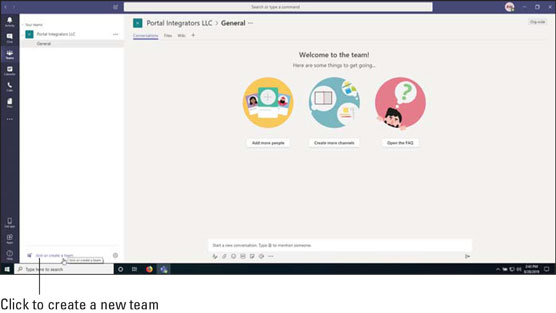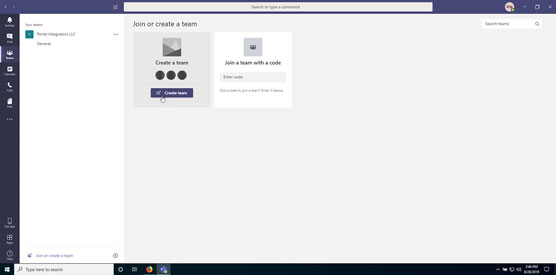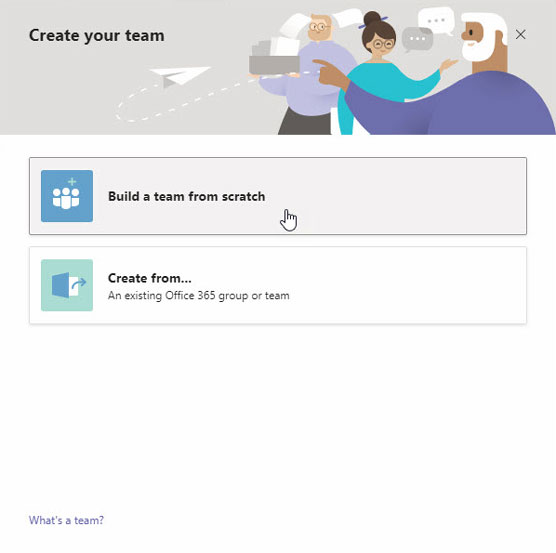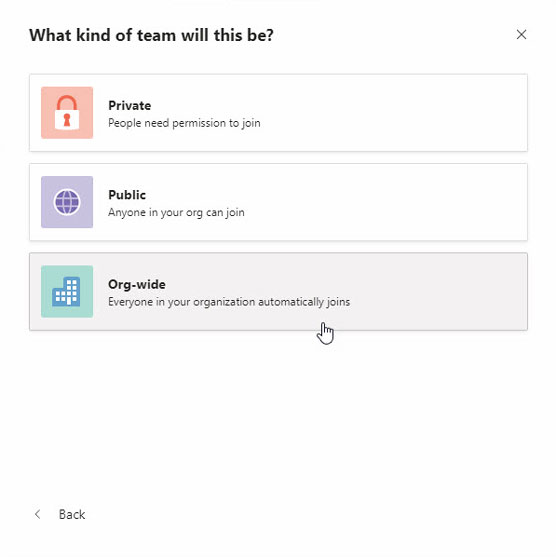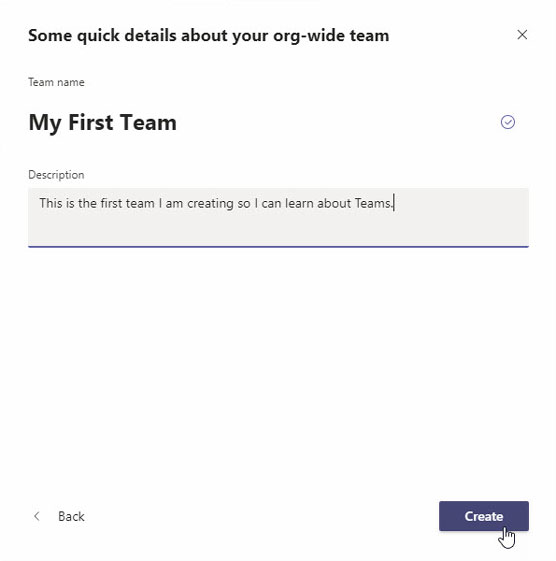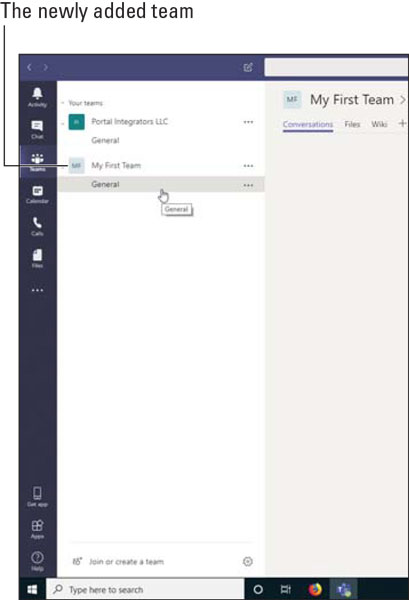Amikor először jelentkezik be a Microsoft Teams szolgáltatásba, látni fogja, hogy az alapértelmezett csapat automatikusan létrejön az Ön számára a Microsoft 365, Office 365 vagy az önálló Teams alkalmazás első regisztrációjakor megadott fiókadatok alapján. Az alapértelmezett csapatom a Portal Integrators LLC, mert ezt a cégnevet adtam meg, amikor regisztráltam az Office 365 próbaverziójára. (A Teamsbe való bejelentkezéssel kapcsolatos emlékeztetőért olvassa el a „ Microsoft Teams letöltése, telepítése és megnyitása ” című részt.)
Gyanítom, hogy sokan csak az alapértelmezett csapatot használják, és nem veszik észre, hogy több csapatot is létrehozhatnak. (Talán ők sem hozták meg azt a bölcs döntést, hogy elolvassák ezt a könyvet, mint te.) Az új csapatok létrehozása azonban csak néhány lépésből áll.
Amikor új csapatot hoz létre, testreszabhatja azt, és úgy alakíthatja ki, ahogyan szeretné az adott helyzethez. Előfordulhat például, hogy azt szeretné, hogy a csapat privát legyen az alapértelmezett, szervezeti szintű csapat helyett, amelynek mindenki automatikusan tagja. Érdemes lehet csapatot is létrehozni egy fókuszterülethez, például telekocsikhoz, emberi erőforrásokhoz vagy könyveléshez. Miután eltöltött egy kis időt a Teamsben, rendszeres szokásként új csapatokat hoz létre és régi csapatokat vág meg.
Új csapat létrehozásához kövesse az alábbi lépéseket:
1. Nyissa meg a Microsoft Teams alkalmazást.
2. Kattintson a Csapatok ikonra a bal oldali navigációs panelen, majd kattintson a képernyő bal alsó sarkában megjelenő „Csatlakozás vagy csapat létrehozása” hivatkozásra, ahogy az ábra mutatja.
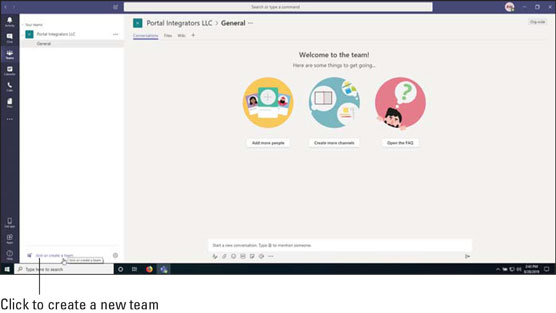
A linkre kattintva csatlakozhat új csapathoz, vagy új csapatot hozhat létre.
A Csapat létrehozása vagy a Csatlakozás egy csapathoz megjelenik a fő Teams munkaterületen.
Ha nem látja a „Csatlakozás vagy hozz létre egy csapatot” linket, ahogy az ábrán látható, akkor két helyzet állhat fenn. Az első és a legvalószínűbb az, hogy Ön a Teams vendégfelhasználója, és így korlátozott hozzáférése van az Office 365 – és a Teams – termékekhez. Ha Ön a szervezet engedéllyel rendelkező tagja, de még mindig nem tudja új csapatot létrehozni, akkor a rendszergazdák valószínűleg lezárták a szervezet által használt Office 365-bérlőt. Ebben az esetben fel kell vennie a kapcsolatot a rendszergazdával egy új csapat létrehozása érdekében.
3. Kattintson a Csapat létrehozása gombra az itt látható módon.
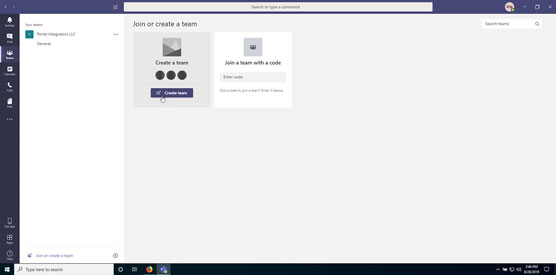
Új csapat létrehozásához kattintson a Csapat létrehozása gombra.
Megjelenik a Csapat létrehozása párbeszédpanel. Dönthet úgy, hogy létrehoz egy csapatot az Office 365 meglévő felhasználói csoportja alapján, vagy létrehozhat egy csapatot a semmiből. Ehhez a példához hozzunk létre egy csapatot a semmiből.
4. Válassza a Csapatépítés a semmiből opciót az itt látható módon.
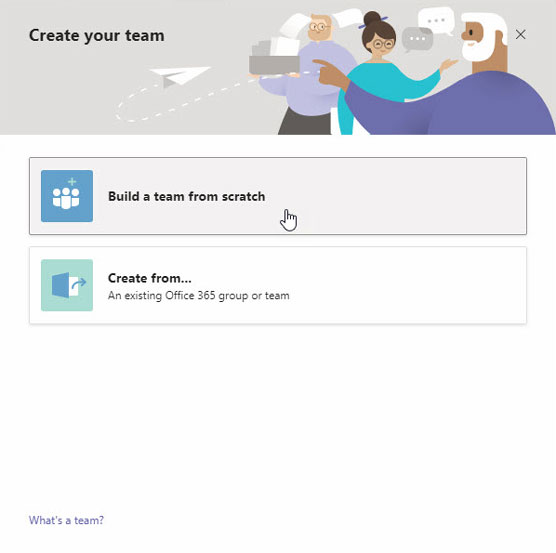
A nulláról induló csapatépítés kiválasztása.
Ezután el kell döntened, hogy milyen típusú csapatot szeretnél létrehozni. Három lehetőség közül választhat:
-
- Privát: A privát csapathoz engedély szükséges a tagoknak a csatlakozáshoz.
- Nyilvános: Nyilvános csapat az, amelyhez bárki csatlakozhat.
- Szervezeti szintű: Az egész szervezetre kiterjedő csapat az, amelyhez a szervezet minden tagja automatikusan tartozik, amikor bejelentkezik a Teamsbe.
Ehhez a példához hozzunk létre egy szervezeti szintű csapatot, amelyhez automatikusan mindenki tartozik, így nem kell aggódnunk az emberek hozzáadásával.
5. Válassza a Szervezeti szintű opciót az itt látható módon.
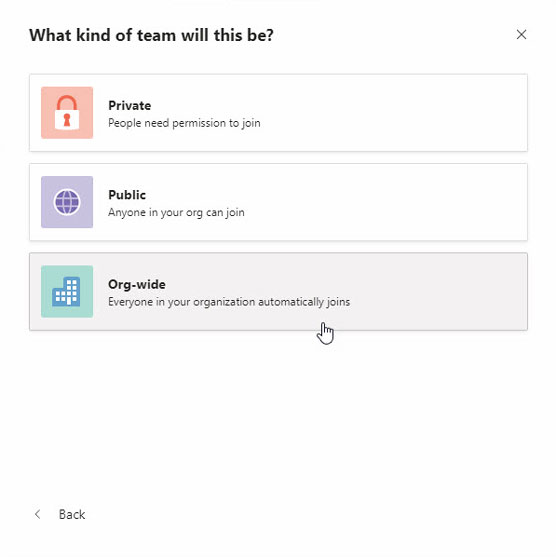
A létrehozandó csapat típusának kiválasztása.
Ahogy a szervezete egyre nagyobb lesz, valószínűleg magán- vagy nyilvános csapatokat szeretne használni. Ennek az az oka, hogy a szervezeten belüli csapatok száma gyorsan növekedhet, és ha a szervezetben mindenki automatikusan csatlakozik hozzájuk, a Teams nagyon zajossá válhat, és az emberek figyelmen kívül hagyhatják.
6. Adja meg az új csapat nevét és leírását, majd kattintson a Létrehozás gombra az itt látható módon.
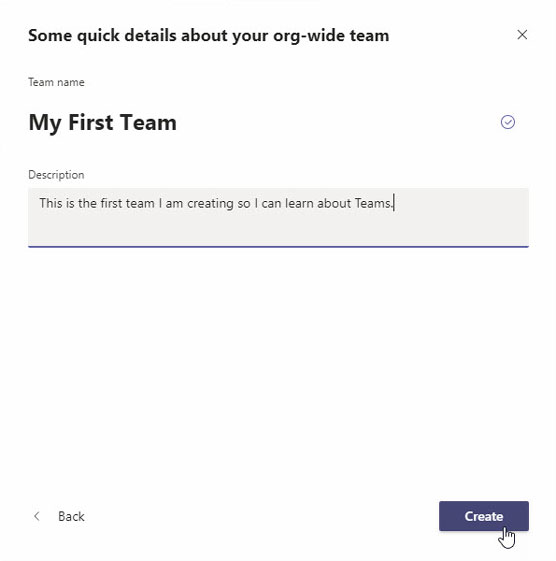
Csapatnév és leírás megadása új csapat létrehozásakor.
A csapatok eltartanak néhány pillanatig, és hozzálátnak egy új csapat létrehozásához. Ha ez megtörtént, az új csapat megjelenik a csapatok listájában a bal oldali navigációs panelen, ahogy az ábrán látható. Figyelje meg, hogy az új csapat létrehozásakor automatikusan létrejött egy Általános nevű csatorna.
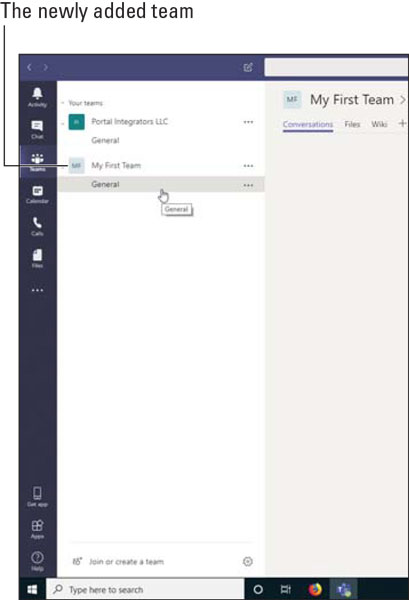
Az újonnan létrehozott csapat megtekintése.
Mint felhasználó csapatok, akkor akár egy csapat tulajdonosa, a csapat tagja, vagy a vendég . Vegye figyelembe, hogy a csapattulajdonos nem korlátozódik arra a személyre, aki létrehozta a csapatot. Egy csapatnak legfeljebb 100 tulajdonosa lehet. A csapattulajdonosok kezelhetik a csapatot, amely magában foglalja a tagok felvételének, a csapathoz való csatlakozási kérelmek jóváhagyásának vagy elutasításának lehetőségét, csatornák létrehozását, a csapatbeállítások módosítását, az elemzések megtekintését és az alkalmazások hozzáadását. A vendégfelhasználó egy licenccel nem rendelkező felhasználó, akinek korlátozott hozzáférése van, és akit kifejezetten meg kell hívni minden csapatba.
A felhasználó csatlakozhat egy csapathoz úgy, hogy meghívást kap egy meglévő csapathoz, vagy csatlakozási kérelmet kap. Ha egy csapat privátként van beállítva, akkor új felhasználókat kell meghívni, mivel ők nem láthatják a csapatot, és nem kérhetik csatlakozásukat.